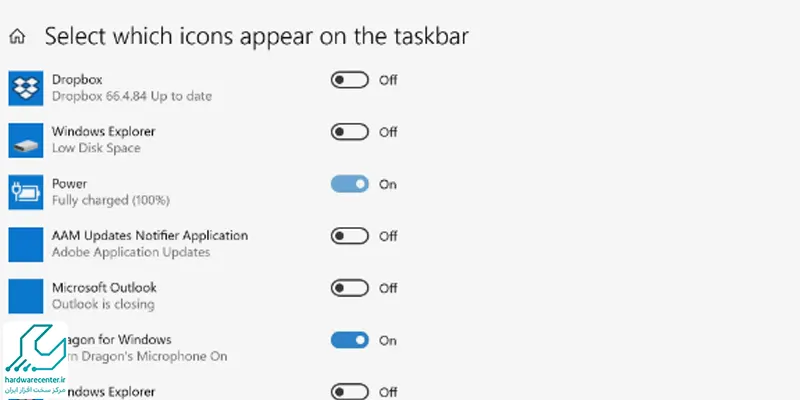در تسک بار لپ تاپ آیکن ها از جمله آیکن باطری لپ تاپ نمایش داده می شود. نمایش آیکن باتری لپ تاپ در تسک بار کمک می کند تا شما از میزان شارژ فعلی لپ تاپ مطلع شوید. اما گاهی شاهد ناپدید شدن آیکن باتری لپ تاپ هستیم ، که در اغلب موارد ممکن است این نمایشگر وارد ناحیه Hidden Icons می شود. در این حالت شما میتوانید با کلیک کردن بر روی آن و حرکت دادن آن، به نوار وظیفه اضافه نمایید. گاهی این آیکون در ناحیه Hidden Icons نیز مشاهده نمی شود بنابراین نمیتوانید شارژ باتری خود را چک نمایید. برای فعال نمودن آیکن باتری در لپ تاپ باید به سراغ تنظیمات ویندوز رفته و آیکون را فعال نمایید. پس در ادامه با مقاله ای از تیم حرفه ای تعمیرات لپ تاپ لنوو همراه باشید تا با نکات جالب و جدید آشنا شوید.
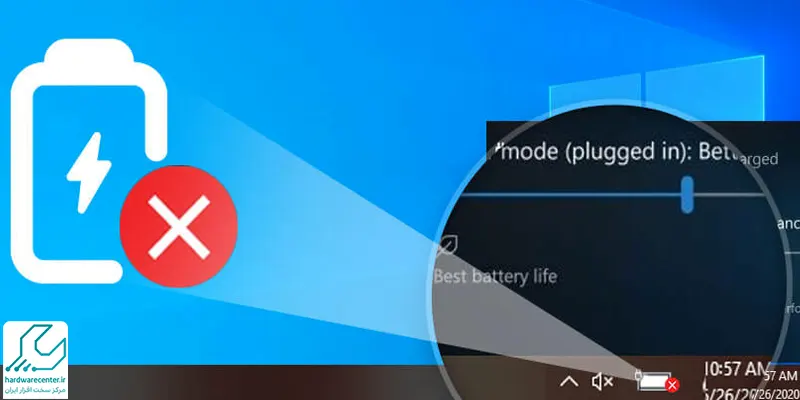
دلایل ناپدید شدن آیکن باتری لپ تاپ
بر اساس گفته کارشناسان نمایندگی لپ تاپ لنوو ناپدید شدن آیکن باتری لپ تاپ می تواند دلایل مختلفی داشته باشد. برخی از دلایل رایج عبارتند از:
مشکلات سخت افزاری :
ممکن است مشکل از باتری، منبع تغذیه، یا سایر قطعات سخت افزاری لپ تاپ باشد.
مشکلات نرم افزاری :
ممکن است مشکل از سیستم عامل، درایورها، یا نرم افزار شخص ثالث باشد.
اشکال در تنظیمات :
ممکن است تنظیمات مربوط به باتری در لپ تاپ شما اشتباه باشد.
بیشتر بخوانید: تعویض باتری لپ تاپ ، باتری اورجینال و با کیفیت لپ تاپ های لنوو
حل مشکل ناپدید شدن آیکن باتری لپ تاپ
1. خاموش کردن و روشن کردن لپ تاپ
این یک راه حل ساده اما موثر است که گاهی اوقات می تواند مشکل را حل کند.
2. جدا کردن و وصل مجدد باتری
این کار می تواند به رفع مشکلاتی که ممکن است در ارتباط بین باتری و لپ تاپ ایجاد شده باشد، کمک کند.
3. به روز رسانی سیستم عامل
گاهی اوقات، مشکلات مربوط به باتری با به روز رسانی سیستم عامل برطرف می شود.
4. به روز رسانی درایور باتری
درایور باتری مسئول کنترل عملکرد باتری است. به روز رسانی درایور باتری به رفع مشکلاتی که ممکن است در عملکرد باتری ایجاد شده باشد، کمک کند.
5. بررسی تنظیمات مربوط به باتری
در برخی موارد، ممکن است تنظیمات مربوط به باتری در لپ تاپ شما اشتباه باشد. بررسی تنظیمات مربوط به باتری می تواند به حل مشکل کمک کند.
نمایش آیکون باتری لپ تاپ در ویندوز 7 و 8
- درقسمت taskbar راست کلیک کرده و Properties را انتخاب کنید.
- در بخش Notification Area بر روی Customize کلیک کنید.
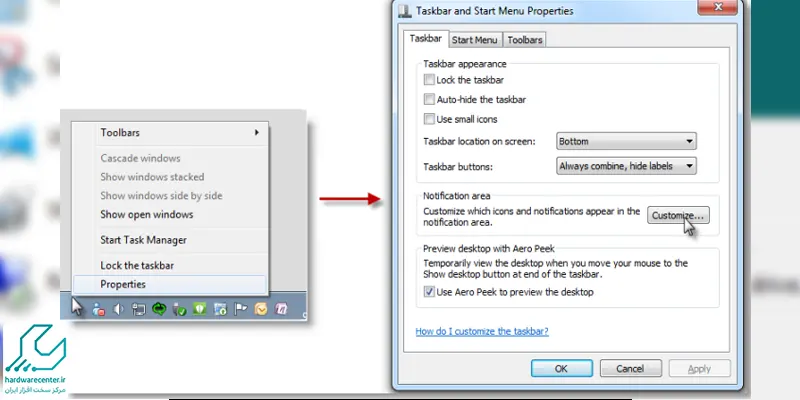
- روی Turn system icons on or off کلیک کنید.
- در قسمت Power حالت آن را از Off به On تغییر دهید.
- در نهایت روی OK کلیک کنید.
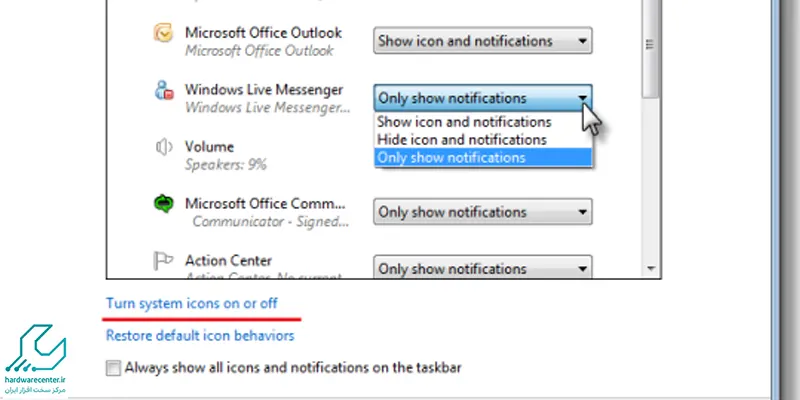
روش دوم نمایش آیکن باتری لپ تاپ در ویندوز 7 و 8
اگر با مشکل ناپدید شدن آیکن باتری لپ تاپ مواجه هستید، برای نمایش آیکون باتری لپ تاپ در ویندوز 7 ، مراحل زیر را دنبال کنید:
- روی منوی Start کلیک راست کرده و Control Panel را انتخاب کنید.
بیشتر بخوانید: محدود کردن شارژ باتری لپ تاپ ، راهی برای افزایش طول عمر باتری لپ تاپ
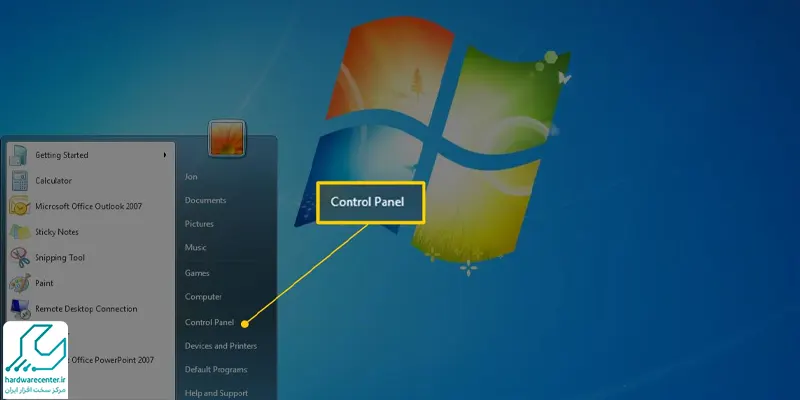
- روی System and Security کلیک کنید.
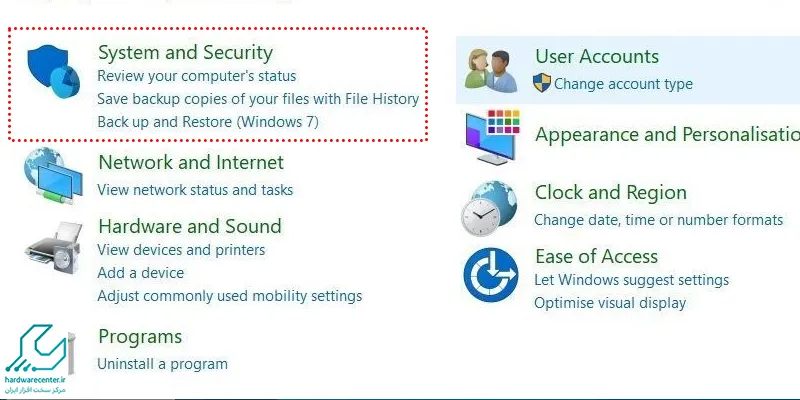
- روی Power Options کلیک کنید.
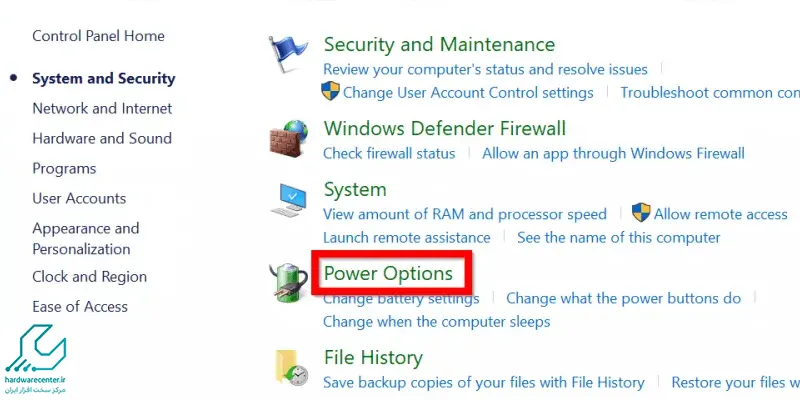
- در سمت چپ پنجره، روی Change plan settings کلیک کنید.
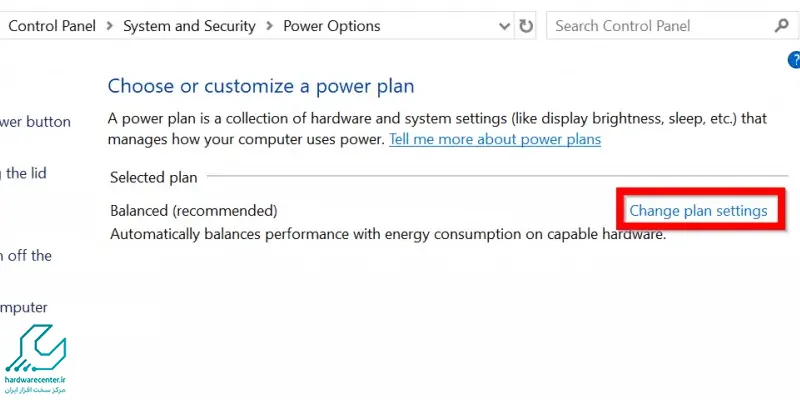
- در پنجره بعدی، روی Change advanced power settings کلیک کنید.
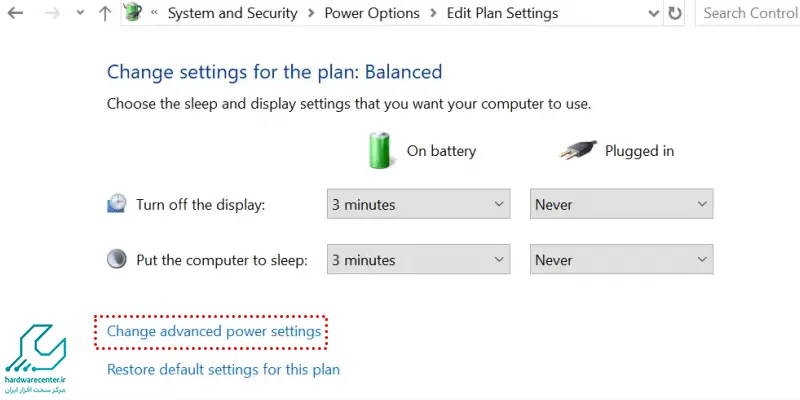
- در پنجره بعدی، در بخش Battery, گزینه Show hidden icons in the notification area را به On تغییر دهید.
- روی Apply و سپس OK کلیک کنید.
- پس از انجام این مراحل، آیکون باتری در نوار وظیفه ویندوز نمایش داده می شود.
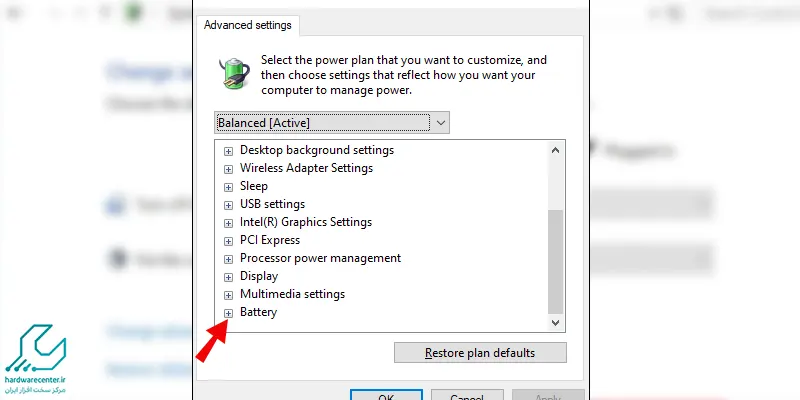
نمایش آیکون باتری در ویندوز 10
- روی تسکبار (TASKBAR) کلیک راست کرده و گزینه TASKBAR SETTING انتخاب کنید.
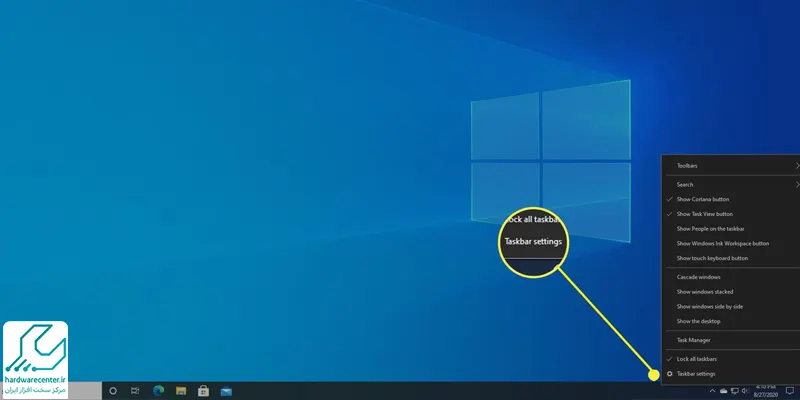
- در پنجره باز شده پایین بیایید و وارد تنظیمات SELECT WHICH ICONS APPEAR ON THE TASKBAR شوید.
- در این قسمت امکان فعال و غیرفعال کردن آیکن باتری لپ تاپ وجود دارد.
بیشتر بخوانید: رفع مشکل خاموش شدن ناگهانی لپ تاپ